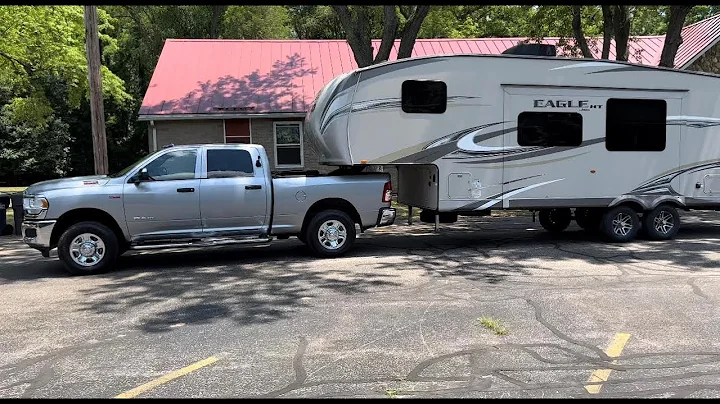Dimostrazione del flusso di lavoro per la vaccinazione di massa
Indice
- Introduzione
- Programmazione delle vaccinazioni
- Schedulazione dei pazienti senza prenotazione
- Auto-prenotazione dei pazienti
- Documentazione dell'amministrazione del vaccino
- Conclusioni
Introduzione {#introduzione}
Benvenuti alla dimostrazione del flusso di lavoro per la vaccinazione Covid. In questo video, vi mostrerò come programmare i pazienti che si presentano senza prenotazione, come assistere i pazienti nell'auto-prenotazione tramite il sistema di prenotazione automatica e come documentare l'amministrazione del vaccino Covid nel sistema Epic Hyperspace.
Programmazione delle vaccinazioni {#programmazione-delle-vaccinazioni}
Per iniziare, parleremo della programmazione veloce dei pazienti che si presentano senza prenotazione. È importante accedere al dipartimento di vaccinazione mobile GSR SamCare sul vostro dispositivo mobile per poter utilizzare l'opzione di programmazione veloce. Per localizzare il paziente, cliccate sul pulsante "Appuntamento" nella barra degli strumenti superiore e cercate il paziente. Una volta trovato, selezionate il pulsante "Prenotazione Veloce" nella barra degli strumenti dell'appuntamento. Selezionate un orario disponibile e confermate. Una volta in fase di registrazione, potete aggiornare le informazioni relative al garante e alla copertura assicurativa se necessario. Successivamente, potete passare al check-in selezionando "Continua Check-in". Se non è richiesto un copay per il tipo di appuntamento, potete confermare la prenotazione.
Schedulazione dei pazienti senza prenotazione {#schedulazione-dei-pazienti-senza-prenotazione}
Ora parleremo della schedulazione aperta, che permette ai pazienti di prenotare autonomamente gli appuntamenti per la vaccinazione Covid. I pazienti possono accedere al sistema di prenotazione aperto tramite il link apposito. Una volta aperto il sistema, selezionano l'icona della vaccinazione per visualizzare le date e gli orari disponibili. Scelgono quindi una data e un orario e inseriscono "Vaccinazione" come motivo della visita. Dopo aver seguito questi passaggi iniziali, il processo di prenotazione differisce per i pazienti che dispongono di MyChart e quelli che non ne hanno. Per i pazienti che non hanno accesso a MyChart, è necessario compilare un modulo con le informazioni richieste e confermare la prenotazione. Per i pazienti con MyChart, il processo di prenotazione avviene effettuando il login al proprio account MyChart con le credenziali corrette. L'utente verrà quindi indirizzato alla pagina di dettaglio dell'appuntamento, dove potrà confermare la prenotazione.
Auto-prenotazione dei pazienti {#auto-prenotazione-dei-pazienti}
Per i pazienti che dispongono di MyChart e desiderano utilizzare l'auto-prenotazione, il processo è molto semplice. Dopo aver effettuato il login a MyChart, i pazienti selezionano il link per l'auto-prenotazione e seguono i passaggi descritti in precedenza. Una volta confermata la prenotazione, il paziente riceverà una email di conferma.
Documentazione dell'amministrazione del vaccino {#documentazione-dellamministrazione-del-vaccino}
Infine, parleremo della documentazione relativa all'amministrazione del vaccino Covid. Dopo aver effettuato l'accesso al sistema Epic Hyperspace, selezionate il dipartimento di vaccinazione mobile GSR SamCare e troverete l'elenco dei pazienti programmati per la giornata. Selezionate il primo paziente e cliccate sul pulsante "Clinica di Immunizzazione". Questo vi porterà alla schermata di documentazione. Verificate che il paziente sia corretto, inserite i dettagli relativi al vaccino Covid, come il numero di lotto, la data di pubblicazione, il numero NDC e la data di scadenza. Verificate e documentate anche il sito di iniezione. Se necessario, rispondete alle domande specifiche relative al vaccino Covid. Una volta completata la documentazione, cliccate su "Amministra". Verificate che le informazioni per il prossimo paziente siano corrette e procedete con la documentazione e l'amministrazione del vaccino. Questo conclude la dimostrazione del flusso di lavoro di Epic. Se desiderate ulteriori informazioni, trovate i link nella descrizione del video sottostante. Grazie per la visione.
Conclusioni {#conclusioni}
In questo video abbiamo illustrato il flusso di lavoro per la programmazione e l'amministrazione delle vaccinazioni Covid. Abbiamo coperto la programmazione veloce per i pazienti che si presentano senza prenotazione, l'auto-prenotazione per i pazienti che utilizzano il sistema di prenotazione automatica e la documentazione dell'amministrazione del vaccino nel sistema Epic Hyperspace. Speriamo che queste informazioni vi siano state utili e vi invitiamo a contattarci per ulteriori domande o informazioni. Grazie per aver guardato il nostro video e per la vostra attenzione.
Evidenziazioni
- Dimostrazione del flusso di lavoro di programmazione e amministrazione delle vaccinazioni contro il Covid.
- Utilizzo del sistema Epic Hyperspace per la gestione delle prenotazioni, dell'amministrazione del vaccino e della documentazione.
- Programmazione veloce per i pazienti senza prenotazione.
- Auto-prenotazione dei pazienti tramite il sistema di prenotazione automatica.
- Documentazione dettagliata dell'amministrazione del vaccino, inclusi i dettagli relativi al lotto, alla pubblicazione, al numero NDC e alla scadenza.
- Contattaci per ulteriori informazioni o assistenza.
Domande frequenti
Q: Quali sono i requisiti per utilizzare il sistema di auto-prenotazione?
A: Per utilizzare il sistema di auto-prenotazione, è necessario avere accesso a Internet e un account MyChart attivo.
Q: Cosa fare se il paziente ha dimenticato le credenziali di accesso a MyChart?
A: Nel caso in cui un paziente abbia dimenticato le proprie credenziali di accesso a MyChart, può utilizzare la funzione di recupero password nel sistema per reimpostarle.
Q: Cosa succede se un paziente cancella la propria prenotazione effettuata tramite auto-prenotazione?
A: Se un paziente cancella la propria prenotazione effettuata tramite auto-prenotazione, il suo slot sarà nuovamente disponibile per altri pazienti che desiderano prenotare.
Q: Posso programmare appuntamenti per più di un paziente contemporaneamente?
A: Sì, è possibile programmare appuntamenti per più pazienti contemporaneamente utilizzando l'opzione di programmazione multipla nel sistema Epic.
Q: Cosa fare se il paziente presenta reazioni allergiche al vaccino?
A: In caso di reazioni allergiche al vaccino, i pazienti devono essere monitorati attentamente e, se necessario, ricevere cure mediche immediate. Si consiglia di seguire le linee guida locali per la gestione delle reazioni allergiche al vaccino.
Risorse:
 WHY YOU SHOULD CHOOSE Proseoai
WHY YOU SHOULD CHOOSE Proseoai